요즘 PC 성능 때문에 고민하는 분들 많으시죠? 특히 고사양 게임이나 영상 편집 같은 작업을 할 때면 컴퓨터가 버벅거리거나 갑자기 멈춰버리는 불상사가 생기곤 하는데요. 이때 많은 분들이 램(RAM)만 생각하시지만, 의외로 간과하기 쉬운 부분이 바로 ‘가상 메모리’, 즉 pagefile 설정이랍니다.
이 pagefile 이 제대로 설정되지 않거나 심지어 비활성화되어 ‘SESSION_HAS_NO_PAGEFILE’ 같은 경고를 만나게 되면, 시스템 전반의 안정성과 속도에 치명적인 영향을 줄 수 있어요. 저도 예전에 무심코 이 설정을 건드렸다가 큰 낭패를 본 경험이 있는데요.
과연 이 pagefile 이 무엇이고, 왜 중요한지, 그리고 어떻게 관리해야 쾌적한 PC 환경을 유지할 수 있는지, 제가 직접 경험한 꿀팁들을 모아 정확하게 알아보도록 할게요!
요즘 컴퓨터가 버벅거리거나 예상치 못한 오류 때문에 답답했던 경험, 한두 번쯤 있으시죠? 특히 고사양 게임이나 영상 편집처럼 메모리를 많이 쓰는 작업을 하다 보면 “메모리가 부족합니다”라는 무시무시한 메시지를 만날 때가 있는데요. 이때 많은 분들이 램(RAM) 용량만 신경 쓰시지만, 사실 시스템 안정성과 속도를 좌우하는 숨은 주역이 하나 더 있답니다.
바로 ‘가상 메모리’, 즉 pagefile 설정이에요. 저도 한때 이 pagefile 의 중요성을 간과하고 무심코 건드렸다가, 작업 중 컴퓨터가 멈춰버리는 아찔한 경험을 했었거든요. 오늘은 이 pagefile 이 과연 무엇이고, 왜 우리 컴퓨터에 필수적인지, 그리고 어떻게 제대로 관리해야 쾌적한 PC 환경을 만들 수 있는지, 제가 직접 겪고 배운 꿀팁들을 가득 담아 솔직하게 이야기해 볼까 합니다.
컴퓨터의 숨은 조력자, 가상 메모리란 무엇일까요?

물리적 RAM의 든든한 백업
가상 메모리는 우리 컴퓨터의 물리적인 RAM이 부족할 때 하드 드라이브나 SSD의 일부 공간을 마치 RAM처럼 끌어다 쓰는 똑똑한 기술이에요. 마치 주머니 속 지갑이 텅 비었을 때를 대비해 은행 계좌에 돈을 넣어두는 것과 비슷하다고 생각하시면 이해하기 쉬울 거예요. 프로그램들이 요구하는 메모리 용량이 실제 RAM보다 많아지면, 운영체제(Windows)는 비교적 덜 사용되는 데이터를 이 가상 메모리 공간, 즉 pagefile.sys 파일로 옮겨놓습니다.
이렇게 되면 물리적인 RAM 공간이 확보되면서 다른 중요한 작업들이 원활하게 돌아갈 수 있게 되죠. 특히 여러 프로그램을 동시에 띄워놓고 멀티태스킹을 하거나, 어도비 포토샵, 프리미어 프로 같은 고용량 프로그램을 사용할 때 이 가상 메모리의 역할은 빛을 발합니다. 제대로 설정되어 있지 않다면 “메모리 부족” 오류가 뜨거나 프로그램이 갑자기 종료되는 불상사가 생길 수밖에 없어요.
왜 비활성화하면 안 될까요?
간혹 SSD 수명 연장이나 성능 향상을 위해 가상 메모리를 아예 끄거나 최소화하라는 옛날 정보들을 접하실 수도 있을 거예요. 저도 예전에 그 얘기에 혹해서 비활성화를 시도했다가 된통 당했었는데요. 최신 SSD는 과거와 달리 수명도 훨씬 길어졌고, 속도도 비약적으로 빨라졌기 때문에 가상 메모리를 끈다고 해서 눈에 띄는 성능 향상을 기대하기 어렵답니다.
오히려 가상 메모리가 없으면 시스템 안정성에 치명적인 문제가 발생할 수 있어요. RAM 용량이 아무리 많다고 해도, 특정 프로그램들은 자체적으로 pagefile 을 필요로 하거나, 시스템 크래시 덤프 생성 등 예기치 못한 상황에 가상 메모리가 필수적으로 사용될 때가 있거든요.
예를 들어, 게임 중에 메모리 부족으로 튕겨 버리거나, 블루스크린이 뜨면서 시스템이 멈추는 상황은 대부분 가상 메모리가 제대로 작동하지 않을 때 발생하는 경우가 많습니다. 그러니 가상 메모리는 항상 활성화하고, 내 PC 환경에 맞게 적절히 설정해 주는 것이 정말 중요해요.
내 컴퓨터에 딱 맞는 가상 메모리 크기 찾는 법
자동 관리보다는 수동 설정이 유리한 이유
윈도우는 기본적으로 모든 드라이브에 대한 페이징 파일 크기를 자동으로 관리하도록 설정되어 있어요. 이게 편하긴 하지만, 제 경험상 자동 설정이 항상 최적의 성능을 보장해 주지는 않더라고요. 윈도우가 알아서 늘렸다 줄였다 하다 보면 오히려 디스크 단편화가 생기거나, 순간적으로 필요한 메모리를 제때 확보하지 못해 버벅거리는 현상이 발생할 수 있답니다.
그래서 저는 내 시스템 RAM 용량과 사용 패턴에 맞춰 수동으로 크기를 지정하는 걸 추천해요. 특히 SSD를 사용하고 있다면, 가상 메모리 파일(pagefile.sys)이 불필요하게 커져서 저장 공간을 차지하거나, SSD의 쓰기 수명을 과도하게 소모하는 것을 방지할 수 있죠.
RAM 용량별 추천 설정 가이드
가상 메모리 크기를 설정할 때는 일반적으로 물리적 RAM 용량을 기준으로 하는데요. 너무 작게 설정하면 메모리 부족 현상을 겪을 수 있고, 너무 크게 설정하면 불필요하게 디스크 공간만 차지하게 되니 적절한 균형을 찾는 게 중요해요. 보통 “최소 크기는 RAM 용량의 1.5 배, 최대 크기는 RAM 용량의 3 배”를 권장하지만, SSD를 사용하거나 RAM 용량이 충분히 큰 경우에는 조금 다르게 접근할 수도 있습니다.
저는 보통 최소 크기는 물리 RAM의 1 배, 최대 크기는 1.5 배~2 배 정도를 추천해요. 만약 램이 16GB라면 최소 16GB(16384MB), 최대 24GB(24576MB) 정도로 설정해두면 대부분의 상황에서 안정적인 사용이 가능할 거예요. 고사양 게임이나 영상 편집 등 특정 작업을 많이 하시는 분들은 최대 크기를 램의 2 배까지 늘려주는 것도 좋은 방법입니다.
| RAM 용량 | 가상 메모리 최소 크기 (MB) | 가상 메모리 최대 크기 (MB) | 참고사항 |
|---|---|---|---|
| 8GB | 12288 (1.5 배) | 24576 (3 배) | 기본적인 사용 환경에 적합 |
| 16GB | 16384 (1 배) | 32768 (2 배) | 대부분의 사용자에게 권장, SSD 사용자에게 적합 |
| 32GB 이상 | 16384 (0.5 배~1 배) | 32768 (1 배) | RAM이 충분하므로 최소한의 여유 공간 확보 목적 |
SSD 사용자를 위한 가상 메모리 배치 전략
빠른 드라이브에 두는 것이 핵심
SSD가 대중화된 요즘, 가상 메모리 설정 시 가장 중요하게 고려해야 할 부분이 바로 ‘어느 드라이브에 pagefile 을 둘 것인가’ 하는 점이에요. 가상 메모리는 디스크의 일부를 사용하기 때문에, 디스크의 읽기/쓰기 속도가 곧 가상 메모리 성능에 직결된답니다. 당연히 HDD보다는 SSD가 훨씬 빠르겠죠?
그래서 시스템 드라이브(대부분 C드라이브)가 SSD라면 그곳에 가상 메모리를 두는 것이 전반적인 시스템 반응 속도 향상에 큰 도움이 됩니다. 만약 여러 개의 SSD를 사용하고 있다면, 운영체제가 설치된 드라이브와 다른 여유 있는 SSD에 가상 메모리를 할당하는 것도 좋은 방법이에요.
이렇게 하면 운영체제와 pagefile 접근이 분리되어 병목 현상을 줄일 수 있고, 특정 드라이브에 과도한 읽기/쓰기 부하가 집중되는 것을 막을 수 있답니다. 저는 개인적으로 운영체제 SSD에 적절한 크기로 설정해두고 사용하는데, 확실히 예전 HDD 시절보다 체감 속도가 훨씬 빠르다고 느껴져요.
SSD 수명과 가상 메모리의 오해
과거에는 SSD의 쓰기 수명 때문에 가상 메모리를 SSD에 두는 것을 꺼리는 분위기가 있었어요. 하지만 이건 정말 옛날이야기입니다. 최근 출시되는 SSD들은 수십에서 수백 TBW(Total Bytes Written)를 보증할 만큼 내구성이 뛰어나졌고, 일반적인 사용 환경에서는 가상 메모리 때문에 SSD 수명이 급격히 줄어들 걱정은 거의 없다고 보셔도 무방해요.
오히려 가상 메모리 없이 시스템이 불안정하게 작동하거나, 메모리 부족으로 인한 잦은 프로그램 충돌을 겪는 것이 훨씬 더 큰 스트레스일 거예요. 그러니 이제는 SSD의 수명 걱정보다는 전체적인 시스템 성능과 안정성 향상에 초점을 맞춰 가상 메모리를 적극 활용하는 것이 현명한 선택이라고 말씀드리고 싶어요.
물론 너무 과도하게 큰 용량을 할당할 필요는 없지만, 필요 최소한의 크기는 유지하는 것이 좋습니다.
가상 메모리 설정, 이렇게 따라 해 보세요!
단계별 설정 가이드 (윈도우 10/11)
가상 메모리 설정은 생각보다 어렵지 않아요. 제가 직접 하는 과정을 상세하게 설명해 드릴 테니, 천천히 따라오시면 누구든지 쉽게 설정할 수 있을 겁니다. 1.
고급 시스템 설정 열기
윈도우 검색창에 “고급 시스템 설정 보기”라고 입력하거나, “내 PC” 아이콘을 마우스 오른쪽 버튼으로 클릭해서 “속성”에 들어간 다음, 왼쪽 메뉴에서 “고급 시스템 설정”을 클릭하세요. 이 창은 윈도우 버전이 달라도 대부분 동일한 경로로 접근할 수 있으니 걱정 마세요.
2.
성능 옵션 및 가상 메모리 변경
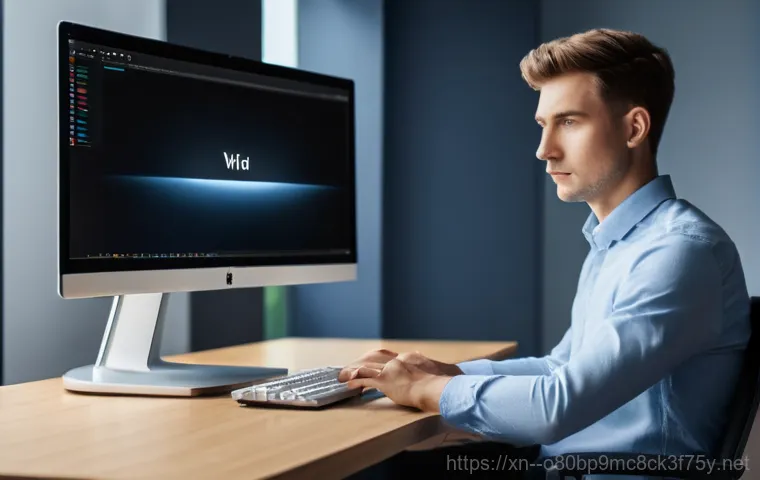
‘시스템 속성’ 창이 열리면 ‘고급’ 탭을 선택하고, ‘성능’ 섹션에 있는 ‘설정’ 버튼을 누르세요. 이어서 ‘성능 옵션’ 창이 뜨면 다시 ‘고급’ 탭으로 이동한 후, ‘가상 메모리’ 섹션의 ‘변경’ 버튼을 클릭하면 됩니다. 여기까지 오셨다면 거의 다 왔습니다!
3.
크기 지정 및 적용
‘가상 메모리’ 창에서 가장 먼저 할 일은 “모든 드라이브에 대한 페이징 파일 크기 자동 관리” 체크박스를 해제하는 거예요. 이걸 해제해야 수동으로 크기를 설정할 수 있습니다. 그다음, 가상 메모리를 할당하고 싶은 드라이브(보통 C드라이브)를 선택하고, “사용자 지정 크기”를 선택하세요.
여기에 아까 제가 추천해 드린 RAM 용량별 최소/최대 크기(MB 단위)를 입력하면 됩니다. 예를 들어 RAM이 16GB라면 초기 크기에 16384, 최대 크기에 32768 을 입력하는 식이죠. 모든 입력이 끝났다면 ‘설정’ 버튼을 누르고, ‘확인’을 클릭한 다음, 컴퓨터를 재부팅하면 설정이 적용됩니다.
재부팅은 필수이니 꼭 잊지 마세요!
가상 메모리 설정 후 체크해야 할 것들
성능 모니터링으로 최적화 확인
가상 메모리 설정을 변경했다고 해서 끝이 아니에요. 변경된 설정이 내 시스템에 얼마나 잘 맞는지 확인하는 과정이 꼭 필요합니다. 가장 쉬운 방법은 ‘작업 관리자’를 활용하는 거예요.
작업 관리자(Ctrl+Shift+Esc)를 열고 ‘성능’ 탭으로 이동하면 RAM 사용량뿐만 아니라 ‘커밋됨(Commit)’이라는 항목에서 가상 메모리 사용량도 확인할 수 있습니다. 평소에 자주 사용하는 프로그램들을 실행해보면서 메모리 사용량을 지켜보세요. 만약 여전히 ‘메모리 부족’ 메시지가 뜨거나 시스템이 느려진다면, 가상 메모리 크기를 조금 더 늘려주는 것을 고려해볼 수 있습니다.
반대로 너무 많은 공간이 할당되어 있다면 조금 줄여보는 것도 방법이죠.
불필요한 파일 정리와 병행하기
가상 메모리 설정과 더불어 시스템 전반의 속도를 최적화하기 위해선 불필요한 파일을 주기적으로 정리해 주는 것도 중요해요. 윈도우에는 ‘디스크 정리’ 기능이 내장되어 있어서 임시 파일, 시스템 오류 보고서, 이전 윈도우 설치 파일 등 불필요한 용량을 차지하는 파일들을 쉽게 삭제할 수 있습니다.
또한, 드라이브 조각 모음(SSD의 경우 ‘최적화’) 기능을 함께 활용하면 디스크 접근 속도를 개선하여 전체적인 시스템 성능 향상에 도움이 될 수 있어요. 이러한 작업들을 꾸준히 해주면 가상 메모리만으로 해결되지 않는 잔여 성능 문제까지 잡을 수 있어서, 제 컴퓨터가 언제나 쌩쌩한 이유 중 하나랍니다.
이런 경고 메시지, 이제 두렵지 않아요!
‘메모리 부족’ 오류, 이제는 안녕!
가상 메모리 설정을 제대로 마치고 나면, 그동안 우리를 괴롭혔던 “컴퓨터에 메모리가 부족합니다” 같은 메시지들과 이별할 수 있을 거예요. 저도 설정 변경 후에 고사양 게임을 몇 시간씩 돌리거나 영상 편집 작업을 해도 렉 없이 부드럽게 돌아가는 걸 보고 얼마나 뿌듯했는지 몰라요.
이제는 작업 중간에 컴퓨터가 멈출까 봐 조마조마할 필요 없이, 하고 싶은 작업을 마음껏 할 수 있게 되었답니다.
안정적인 시스템을 위한 마지막 점검
시스템이 안정적으로 작동하는지 확인하는 가장 좋은 방법은 평소와 같이 컴퓨터를 사용해 보는 것입니다. 만약 가상 메모리 설정을 바꾼 후에 이상 증상이 나타난다면, 다시 ‘모든 드라이브에 대한 페이징 파일 크기 자동 관리’로 되돌리거나, 초기 크기를 늘려보는 등 유연하게 대처해야 합니다.
컴퓨터 환경은 사용자마다 천차만별이기 때문에, 제 팁이 모든 분께 100% 정답이 될 수는 없어요. 하지만 오늘 알려드린 가이드라인을 바탕으로 나만의 최적화된 가상 메모리 설정을 찾는다면, 분명히 더 빠르고 안정적인 PC 생활을 즐기실 수 있을 겁니다. 여러분의 소중한 컴퓨터가 최고의 성능을 낼 수 있도록, 이 꿀팁들이 많은 도움이 되기를 진심으로 바랍니다!
글을 마치며
오늘은 컴퓨터의 숨은 조력자, 가상 메모리(pagefile)의 중요성과 올바른 설정 방법에 대해 제가 직접 겪은 경험을 바탕으로 진솔하게 이야기해 드렸어요. 단순히 램 용량만 늘리는 것이 전부가 아니라, 이 가상 메모리를 어떻게 관리하느냐에 따라 여러분의 PC가 얼마나 빠르고 안정적으로 작동할지 결정될 수 있답니다. 오늘 알려드린 꿀팁들을 활용해서 답답했던 컴퓨터 환경을 확 바꿔보셨으면 좋겠어요. 복잡하게만 느껴졌던 설정들이 사실은 내 컴퓨터를 더 스마트하게 만드는 지름길이라는 걸 아셨으니, 이제 여러분도 PC 전문가가 될 수 있습니다!
알아두면 쓸모 있는 정보
1. 가상 메모리는 물리적 램이 부족할 때 하드 드라이브나 SSD의 일부를 램처럼 사용하는 기술이에요.
2. 가상 메모리를 완전히 비활성화하면 시스템 안정성에 치명적인 문제가 생길 수 있으니 항상 활성화해야 합니다.
3. 윈도우의 자동 관리보다는 내 RAM 용량에 맞춰 수동으로 가상 메모리 크기를 설정하는 것이 더 효율적일 수 있어요.
4. SSD를 사용한다면 시스템 드라이브(C드라이브)에 가상 메모리를 설정하는 것이 전반적인 속도 향상에 도움이 됩니다.
5. 최신 SSD는 내구성이 좋으니 가상 메모리 때문에 수명 걱정은 크게 안 하셔도 돼요.
중요 사항 정리
가상 메모리는 PC 성능과 안정성의 핵심 요소입니다. 물리 RAM 용량과 사용 패턴을 고려하여 적절한 크기를 수동으로 설정하는 것이 중요하며, 특히 SSD 사용자는 빠른 드라이브에 할당하여 최적의 성능을 끌어내는 것이 좋습니다. 주기적인 시스템 모니터링과 불필요한 파일 정리를 병행하면 더욱 쾌적한 PC 환경을 유지할 수 있습니다.
자주 묻는 질문 (FAQ) 📖
질문: Pagefile 이 정확히 뭔가요? 그리고 왜 그렇게 중요한가요?
답변: 안녕하세요! 컴퓨터 좀 써봤다 하시는 분들이라면 한 번쯤은 ‘가상 메모리’ 또는 ‘페이징 파일(pagefile.sys)’이라는 말을 들어보셨을 텐데요. 이게 대체 뭘까요?
간단히 말해서, pagefile 은 우리 컴퓨터의 램(RAM)이 부족할 때 하드 드라이브나 SSD의 일부 공간을 램처럼 빌려 쓰는 기능이에요. 그러니까 실제 램 용량이 꽉 찼을 때, 컴퓨터가 잠시 사용하지 않는 데이터를 이 pagefile 로 옮겨놓고, 램은 지금 당장 필요한 작업에 집중할 수 있도록 돕는 거죠.
저도 예전에 무심코 램만 늘리면 모든 게 해결될 줄 알았는데, pagefile 설정이 엉망이라 고생했던 적이 있어요. 특히 고사양 게임을 하거나 포토샵, 프리미어 같은 무거운 프로그램을 여러 개 동시에 띄워놓을 때 빛을 발한답니다. pagefile 이 없거나 너무 작으면 램이 금방 한계에 부딪혀서 컴퓨터가 버벅거리거나 아예 멈춰버리는 불상사가 생길 수 있어요.
심하면 ‘메모리가 부족합니다’라는 무시무시한 메시지와 함께 작업하던 파일이 날아가 버리기도 하죠. 그래서 이 pagefile 은 우리 PC의 안정성과 전반적인 성능을 위해 정말 중요한 역할을 하는 숨은 공신이라고 할 수 있습니다!
질문: 제 PC에 맞는 pagefile 크기는 얼마인가요? 자동으로 관리하는 게 좋을까요, 아니면 제가 직접 설정해야 할까요?
답변: pagefile 크기 설정 때문에 고민하는 분들이 정말 많으세요. 저도 처음엔 ‘무조건 크게!’라고 생각했었는데, 무조건 크다고 좋은 건 아니더라고요. 과거에는 램 용량의 1.5 배나 2 배를 권장하기도 했지만, 요즘처럼 램 용량이 넉넉한 시대에는 조금 달라졌습니다.
윈도우에서는 기본적으로 pagefile 크기를 자동으로 관리하도록 설정되어 있어요. 대부분의 사용자에게는 이 자동 관리가 가장 편리하고 효율적일 수 있습니다. 윈도우가 시스템의 램 사용량과 여유 공간을 분석해서 최적의 크기를 알아서 조절해주거든요.
저도 몇 년간 자동으로 놓고 써보니 특별한 문제 없이 잘 사용하고 있답니다. 하지만 만약 특정 고사양 프로그램을 자주 사용하시거나, 저처럼 시스템 성능에 예민해서 미세 조정하고 싶다면 수동으로 설정하는 것도 방법이에요. 이 경우, 보통 ‘초기 크기’는 램 용량의 절반 정도, ‘최대 크기’는 램 용량과 같거나 1.5 배 정도로 설정해보시는 걸 추천해요.
단, 너무 무리하게 크게 잡으면 하드 드라이브 공간만 잡아먹고 성능 향상에는 큰 도움이 안 될 수 있으니 주의하시고요. 가장 좋은 방법은 내 컴퓨터의 실제 램 사용량을 확인해보고, 부족하다 싶을 때 조금씩 늘려보는 거예요!
질문: Pagefile 을 아예 끄거나 최소화해도 괜찮을까요? ‘SESSIONHASNOPAGEFILE’ 같은 경고는 왜 뜨는 건가요?
답변: 많은 분들이 ‘램 용량이 충분하니 pagefile 은 필요 없어!’라고 생각하며 아예 꺼버리거나 최소화하는 경우가 종종 있어요. 저도 한때 그랬다가 피눈물 흘린 적이 있답니다. 결론부터 말씀드리자면, pagefile 을 완전히 끄는 것은 절대 비추천해요!
램 용량이 아무리 많다고 해도 윈도우 운영체제 자체나 일부 프로그램들은 pagefile 을 필요로 하는 경우가 많습니다. 특히, 시스템 오류가 발생했을 때 진단 정보를 기록하는 ‘덤프 파일’을 생성할 공간이 없어져서 문제 해결이 어려워질 수도 있어요. ‘SESSIONHASNOPAGEFILE’ 같은 경고 메시지는 바로 이런 상황, 즉 시스템이 pagefile 을 필요로 하는데 찾을 수 없거나 크기가 너무 작을 때 뜨는 경고입니다.
이 경고가 뜬다는 건, 이미 시스템이 원활하게 작동하지 못하고 있다는 신호로 받아들이셔야 해요. pagefile 이 없으면 시스템이 램을 더 효율적으로 사용하지 못하게 되고, 결국 전반적인 시스템 성능 저하로 이어질 수 있습니다. 저처럼 ‘나는 램이 넉넉하니까 괜찮을 거야’라고 자만했다가 뜻밖의 성능 저하와 시스템 불안정으로 골머리를 앓지 마시고, 웬만하면 윈도우 자동 관리에 맡겨두거나 최소한의 크기라도 할당해두시는 것이 정신 건강에 이롭답니다!
